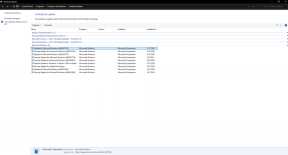Masalah dan Solusi Hisense U8G: Panduan Lengkap untuk Memecahkan Masalah TV ULED 4K Anda
Miscellanea / / April 29, 2023
Hisense U8G merupakan TV ULED 4K yang menawarkan performa impresif dengan harga kompetitif. Dengan fitur seperti teknologi warna titik kuantum, Dolby Vision HDR, audio Dolby Atmos, dan 120Hz kecepatan refresh asli, U8G adalah pilihan yang sangat baik bagi mereka yang mencari yang terjangkau namun berkualitas tinggi TELEVISI. Namun, seperti produk elektronik lainnya, pengguna mungkin mengalami beberapa masalah dengan Hisense U8G mereka. Pada artikel ini, kami akan mengeksplorasi masalah umum dan potensi solusinya untuk membantu Anda memaksimalkan TV Hisense U8G Anda.

Isi Halaman
- Masalah Kualitas Gambar
- Masalah Koneksi HDMI
- Masalah Konektivitas Wi-Fi
- Masalah Audio
- Masalah Kontrol Jarak Jauh
- Masalah Kekuasaan
- Perbaiki eARC Tidak Berfungsi Masalah
- Chromecast Tidak Berfungsi
Masalah Kualitas Gambar
Salah satu alasan utama orang membeli Hisense U8G adalah kualitas gambarnya yang superior. Namun, Anda mungkin mengalami masalah terkait akurasi warna, kecerahan, kontras, atau kualitas gambar secara keseluruhan. Berikut beberapa solusinya:
A. Sesuaikan setelan gambar: Bereksperimenlah dengan berbagai mode gambar (misalnya, Film, Standar, Dinamis) untuk menemukan setelan terbaik untuk konten Anda. Anda juga dapat menyesuaikan kecerahan, kontras, dan suhu warna secara manual untuk kualitas gambar yang optimal.
B. Perbarui firmware: Hisense sering merilis pembaruan firmware untuk meningkatkan kinerja dan memperbaiki bug. Periksa pengaturan TV untuk memastikan Anda telah menginstal firmware terbaru.
Masalah Koneksi HDMI
Hisense U8G mendukung HDMI 2.1, yang memungkinkan bandwidth lebih tinggi dan fitur-fitur canggih seperti Auto Low Latency Mode (ALLM), eARC, dan Variable Refresh Rate (VRR). Namun, Anda mungkin mengalami masalah dengan sambungan HDMI. Inilah yang dapat Anda lakukan:
Iklan
A. Periksa kabel: Kabel HDMI 2.1 berkecepatan tinggi dan berkualitas tinggi memastikan kompatibilitas dengan fitur-fitur canggih.
B. Coba port lain: Jika port HDMI tertentu menyebabkan masalah, sambungkan perangkat Anda ke port HDMI lain di TV.
C. Periksa kompatibilitas perangkat: Pastikan perangkat Anda yang terhubung kompatibel dengan Hisense U8G dan pengaturannya telah dikonfigurasi dengan benar.
Masalah Konektivitas Wi-Fi
Koneksi Wi-Fi yang stabil sangat penting untuk streaming konten dan menggunakan fitur smart TV. Jika Anda mengalami masalah konektivitas Wi-Fi dengan Hisense U8G, coba solusi berikut:
A. Restart router Anda: Cabut router Anda, tunggu selama 30 detik, lalu pasang kembali untuk mengatur ulang koneksi.
B. Atur ulang pengaturan jaringan TV: Buka pengaturan TV, arahkan ke pengaturan jaringan, dan lakukan pengaturan ulang ke pengaturan default.
C. Perbarui firmware: Seperti disebutkan sebelumnya, memperbarui firmware TV dapat menyelesaikan masalah konektivitas.
Masalah Audio
Masalah audio bisa membuat frustasi, terutama saat Anda mencoba membenamkan diri dalam film atau acara TV. Jika Anda mengalami masalah audio dengan Hisense U8G, pertimbangkan solusi berikut:
A. Periksa pengaturan audio: Pastikan pengaturan audio TV dikonfigurasi dengan benar, termasuk mode suara dan perangkat keluaran.
B. Verifikasi sambungan kabel: Pastikan semua kabel audio tersambung dengan benar dan aman.
Masalah Kontrol Jarak Jauh
Remote control yang tidak berfungsi dapat mempersulit navigasi dan kontrol TV Anda. Berikut adalah beberapa solusi untuk masalah kendali jarak jauh yang umum:
A. Ganti baterai: Jika remote control tidak responsif atau tidak menentu, coba ganti baterainya.
Iklan
B. Setel ulang remote: Lihat panduan pengguna untuk instruksi tentang cara mereset remote control jika gagal berfungsi terus.
Masalah Kekuasaan
Jika Hisense U8G Anda tidak menyala atau mengalami masalah terkait daya lainnya, coba yang berikut ini:
- Periksa sumber daya: Pastikan TV tersambung ke stopkontak yang berfungsi.
- Melakukan hard reset: Cabut TV dari sumber listrik, tunggu minimal 30 detik, lalu pasang kembali
Perbaiki eARC Tidak Berfungsi Masalah
Jika Anda mengalami masalah dengan Mode Latensi Rendah Otomatis (ALLM) atau Mode Game Otomatis yang tidak berfungsi di Hisense U8G, berikut adalah beberapa langkah pemecahan masalah yang dapat Anda ikuti:
- Periksa kabel HDMI Anda: Pastikan Anda menggunakan kabel HDMI 2.1 yang mendukung ALLM dan fitur canggih lainnya seperti Variable Refresh Rate (VRR) dan eARC.
- Verifikasi kompatibilitas perangkat: Pastikan konsol game atau perangkat yang terhubung mendukung ALLM dan mengaktifkan fitur tersebut di pengaturannya.
- Perbarui firmware: Pastikan TV Anda memiliki firmware terbaru, karena pembaruan dapat membawa peningkatan kinerja dan perbaikan bug, termasuk masalah yang terkait dengan ALLM.
- Periksa pengaturan TV: Buka menu pengaturan TV dan pastikan port HDMI yang Anda gunakan telah mengaktifkan ALLM. Pada Hisense U8G, fitur ini mungkin diberi label sebagai "Game Mode" atau "Auto Game Mode". Anda juga mungkin perlu mengaktifkan "Enhanced Format" untuk port HDMI untuk mendukung fitur lanjutan.
- Setel ulang TV: Jika langkah-langkah di atas tidak ada yang berhasil, Anda dapat mencoba mengatur ulang TV ke pengaturan pabrik. Ini dapat membantu menghapus potensi masalah terkait perangkat lunak. Perlu diingat bahwa ini akan menghapus semua pengaturan dan preferensi khusus yang telah Anda atur di TV.
Untuk mereset TV: a. Buka menu Pengaturan. B. Arahkan ke bagian Sistem. C. Pilih "Setel Ulang & Admin." D. Pilih "Setel Ulang TV ke Default Pabrik" atau opsi serupa. e. Ikuti petunjuk di layar untuk menyelesaikan proses reset.
Chromecast Tidak Berfungsi
Jika Anda mengalami masalah dengan fitur Chromecast bawaan di Hisense U8G TV, ikuti langkah pemecahan masalah berikut untuk mengatasi masalah tersebut:
- Periksa koneksi Wi-Fi Anda: Pastikan TV Hisense U8G dan perangkat transmisi (mis. ponsel cerdas, tablet) Anda terhubung ke jaringan Wi-Fi yang sama. Masalah konektivitas dapat menyebabkan masalah dengan transmisi.
- Perbarui firmware: Pastikan TV Anda memiliki firmware terbaru, karena pembaruan dapat membawa peningkatan kinerja dan perbaikan bug, termasuk masalah terkait fungsi Chromecast.
- Update aplikasi Google Home: Pastikan Anda menginstal aplikasi Google Home versi terbaru di perangkat transmisi.
- Nyalakan ulang TV: Matikan TV Anda, cabut dari sumber listrik, tunggu setidaknya 30 detik, lalu pasang kembali dan hidupkan. Ini dapat membantu mengatasi gangguan perangkat lunak sementara.
- Mulai ulang perangkat transmisi Anda: Matikan ponsel cerdas atau tablet Anda, tunggu beberapa detik, lalu hidupkan kembali.
- Setel ulang Chromecast: Di setelan TV, navigasikan ke bagian Chromecast dan lakukan reset atau reset data pabrik. Tindakan ini akan menghapus semua data dan setelan cache yang terkait dengan Chromecast, yang dapat mengatasi masalah tersebut.
- Nonaktifkan VPN atau Proxy: Jika Anda menggunakan VPN atau layanan proxy di perangkat transmisi, coba nonaktifkan untuk sementara, karena dapat mengganggu proses transmisi.
- Periksa gangguan: Pastikan tidak ada perangkat lain di sekitar yang dapat menyebabkan gangguan Wi-Fi, seperti microwave, telepon nirkabel, atau perangkat elektronik nirkabel lainnya.
- Atur ulang pengaturan jaringan Anda: Buka menu pengaturan TV, arahkan ke pengaturan jaringan, dan lakukan pengaturan ulang ke pengaturan default. Setelah reset, sambungkan kembali TV Anda ke jaringan Wi-Fi Anda.
- Setel ulang pabrik TV Anda: Jika tidak ada solusi di atas yang berhasil, setel ulang pabrik TV Hisense U8G Anda. Ingatlah bahwa ini akan menghapus semua pengaturan dan preferensi khusus yang telah Anda atur di TV.
Jika Anda masih mengalami masalah setelah mencoba solusi ini, pertimbangkan untuk menghubungi dukungan pelanggan Hisense atau membaca panduan pengguna untuk panduan tambahan.

![Metode Mudah Untuk Melakukan Root Itel Alpha Lite Menggunakan Magisk [Tidak perlu TWRP]](/f/af8e2040ba2423be07ad4b8ef7df5693.jpg?width=288&height=384)